Почему компьютер не видит смартфон при подключении через USB
Если вы подключили смартфон к компьютеру через USB и столкнулись с тем, что он «не видит» гаджет, то эта статья для вас. Из нее вы узнаете о 5 самых распространенных причинах этой неполадки.
Неправильный режим подключенияСуществует несколько режимов работы USB-подключения, то есть, как будет использоваться данное соединение. При подключении к компьютеру на экране телефона всплывает сообщение об использовании USB. При нажатии на него откроется окно настроек, в котором можно выбрать нужный режим подключения. В зависимости от модели вашего устройства это может быть:
- только зарядка;
- передача медиа-файлов;
- передача других файлов;
- использование телефона в качестве модема.
Мобильные устройства, в которых установлена последняя версия Android, всегда подключаются к ноутбуку в режиме зарядки. Поэтому если вы хотите использовать файлы, хранящиеся в памяти телефона, и видеть их на экране, заходя через «Проводник» нужно выбрать режим «передача файлов».
При первом подключении через шнур на компьютер устанавливается драйвер – специальная программа для управления подключаемым телефоном. Если ноутбук не обнаруживает смартфон, при подключении которого раньше не было трудностей, то проблема может быть с драйвером. Чтобы исправить эту неполадку:
- нажмите на «Пуск» правой кнопкой мыши и выберите «Диспетчер устройств»;
- в появившемся окне нужно найти строчку «Переносные устройства» и кликнуть по ней;
- если драйвер не работает, то в списке устройство будет помечено восклицательным знаком;
- в этом случае нужно кликнуть по названию устройства правой кнопкой мыши и в выпадающем списке нажать на «Обновить драйвер»;
- после этого – «Выполнить поиск драйверов на этом компьютере»;
- нажать «Выбрать драйвер из списка уже установленных драйверов»;
- в открывшемся окне нужно выбрать необходимый драйвер и нажать «Далее».
После обновления восклицательный знак должен исчезнуть. Если этого не произошло, необходимо найти официальный сайт изготовителя вашего гаджета и скачать оттуда программное обеспечение.
Если этого не произошло, необходимо найти официальный сайт изготовителя вашего гаджета и скачать оттуда программное обеспечение.
Ноутбук может «не видеть» мобильное устройство по причине неисправности USB-порта. Чтобы проверить это, нужно подключить телефон к другому порту, если их несколько, или к другому лэптопу. Также работу разъема можно проверить с помощью флешки – если она также не обнаруживается, то, скорее всего, порт неисправен. Самостоятельно это исправить невозможно, потребуется ремонт.
Дефектный USB-кабельЕсли при подключении телефона к другому разъему или ноутбуку он все равно не виден, то, возможно, дело в проводе. Дешевые кабели часто не обладают необходимыми свойствами и быстро выходят из строя. Или они могут быть предназначены только для подзарядки телефона. Поэтому для соединения мобильного устройства и компьютера лучше всего использовать провод, который идет в комплекте с телефоном.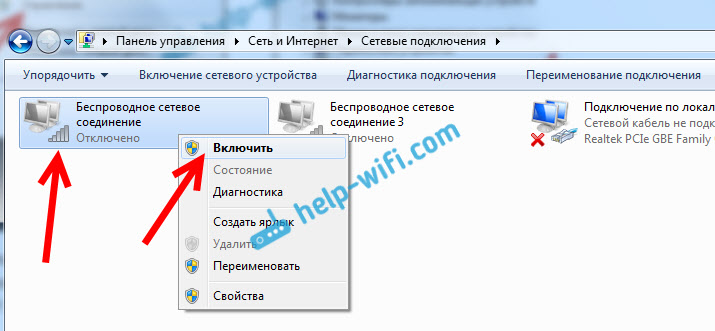 Если вы уверены в исправности USB-порта, драйвер установлен правильно, но компьютер все равно не обнаруживает смартфон, попробуйте заменить шнур.
Если вы уверены в исправности USB-порта, драйвер установлен правильно, но компьютер все равно не обнаруживает смартфон, попробуйте заменить шнур.
Причиной того, что ноутбук «не видит» подключенный смартфон, может быть блокировка на вашем гаджете. Ее необходимо снять путем введения графического ключа, пароля или отпечатка пальца.
Если ваш компьютер не может обнаружить смартфон при подключении через USB-кабель, проверьте сначала сам провод и порт. Если с ними все в порядке, переходите к проверке программных причин. Часто исправить неполадку помогает банальная перезагрузка обоих устройств.
- Автор: Елена
- Распечатать
(11 голосов, среднее: 3.8 из 5)
Поделитесь с друзьями!Почему компьютер не видит телефон через USB – почему ноутбук не видит телефон через USB : Андроид блог
Содержание
- Почему компьютер или ноутбук не видит телефон
- Что делать, если компьютер на Windows 7 не видит телефон через USB?
- Как правильно подключить смартфон к компьютеру или ноутбуку через USB
Использование дата-кабеля является простым способом передачи информационных материалов (фото, видео, документов) со стационарного или переносного компа на мобильный телефон или наоборот. Преимуществом передачи данных посредством USB считается оперативность, что важно, когда требуется скинуть большой объем информации.
Преимуществом передачи данных посредством USB считается оперативность, что важно, когда требуется скинуть большой объем информации.
В стандартную комплектацию телефона входит кабель с USB-интерфейсом, разъем которого как раз и подходит для подключения к вычислительной технике. Подсоединенный гаджет должен автоматически определяться на персональном компьютере в виде съемного диска. Однако бывает, что этого не происходит сразу или соединение перестает появляться через некоторое время.
Назвать одну, самую распространенную причину, почему этого происходит, невозможно, так как предпосылок к возникновению поломок может быть огромное количество и это необязательно сопряжено с серьезной поломкой.
Почему компьютер или ноутбук не видит телефон
Пользователю смартфона приходится синхронизировать девайс с компом для передачи некоторых данных и освобождения памяти гаджета. Для этого большинство людей применяют USB-кабель, так как это удобно, ведь он почти всегда находится рядом.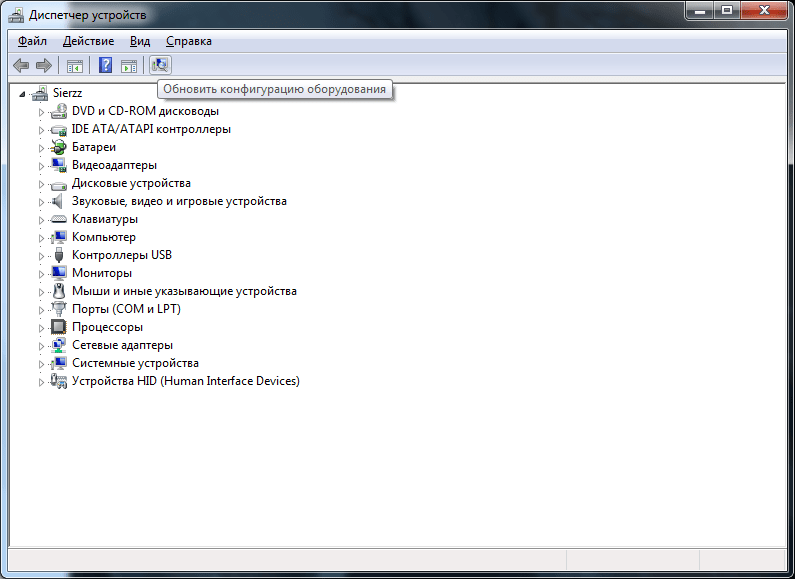
Но часто возникают такие обстоятельства, когда USB-соединение работает с перебоями или устройства вовсе перестают коннектиться между собой.
Разберем возможные факторы, влияющие на то, почему телефон не определяется компьютером или устройства систематически перестают соединяться друг с другом через USB:
- Операционная система. Пользователи Windows XP часто сталкиваются с тем, что гаджеты без явной причины перестают вдруг определяться на ПК. В данной операционке могут отсутствовать нужные компоненты. Для разрешения ситуации достаточно переустановить ОС или скачать недостающий протокол и установить его на своем компе.
- Сбой в ОС компа или смартфона. Возможно, прозвучит банально, но если телефон не коннектится с ПК, то проблема во временном сбое в ОС Windows, Android, iOS. Для решения проблемы перезагрузите телефон. Если этого окажется недостаточно, то стоит перезапустить ПК и попробовать наладить USB-соединение снова.
- Сбой установочного драйвера.
 Вы не один раз могли наблюдать, как в процессе подключения к ПК нового оборудования в систему автоматически начинает устанавливаться программное обеспечение. Если этому процессу что-то мешает, пользователю следует зайти в «Диспетчер устройств» и найти в перечне USB-контроллеров свой телефон. Если он отмечен оранжевым или желтым цветом, значит произошла ошибка, связанная с драйверами, поэтому устройства перестали соединяться. Вы можете попробовать удалить смартфон из списка и обновить конфигурацию оборудования.
Вы не один раз могли наблюдать, как в процессе подключения к ПК нового оборудования в систему автоматически начинает устанавливаться программное обеспечение. Если этому процессу что-то мешает, пользователю следует зайти в «Диспетчер устройств» и найти в перечне USB-контроллеров свой телефон. Если он отмечен оранжевым или желтым цветом, значит произошла ошибка, связанная с драйверами, поэтому устройства перестали соединяться. Вы можете попробовать удалить смартфон из списка и обновить конфигурацию оборудования.
Все, что было описано, касается USB-кабеля, ОС и компа в целом. Но спровоцировать неполадку могло и то, что сам смартфон настроен неверно. Это актуально, если ПК не удается определить устройство, однако подключенный смартфон может заряжаться.
Мобильные гаджеты имеют варианты подключения:
- MTP– для отправки любого типа файлов.
- PTP отвечает за передачу только мультимедийных файлов.
- Зарядка – режим, отвечающий за быструю зарядку аккумулятора.

Если на телефоне включен режим зарядки, то содержимое гаджета в проводнике ОС компа отражаться не будет.
Названия перечисленных режимов могут разниться в зависимости от версии Android, но это ничего не меняет. Чтобы файлы, хранящиеся на гаджете, корректно отображались на ноутбуке, нужно активировать режим MTP на телефоне.
Девайс с ноутбуком вполне могут ни с того ни с сего перестать соединяться по другим причинам:
- Кастомная прошивка.
- Повреждение файлов Android вредоносными программами или самим владельцем.
- Переполненная внутренняя память.
- Защита телефона паролем.
Иногда решить проблему того, что гаджеты перестали соединяться, помогает элементарный сброс параметров телефона до заводских настроек.
Если вы смогли решить проблему одним из предложенных способов, отлично. Но если ничего не вышло и техника перестала коннектиться, то отчаиваться как минимум глупо, ведь есть много других методов, как синхронизировать девайсы и передавать информацию на ПК.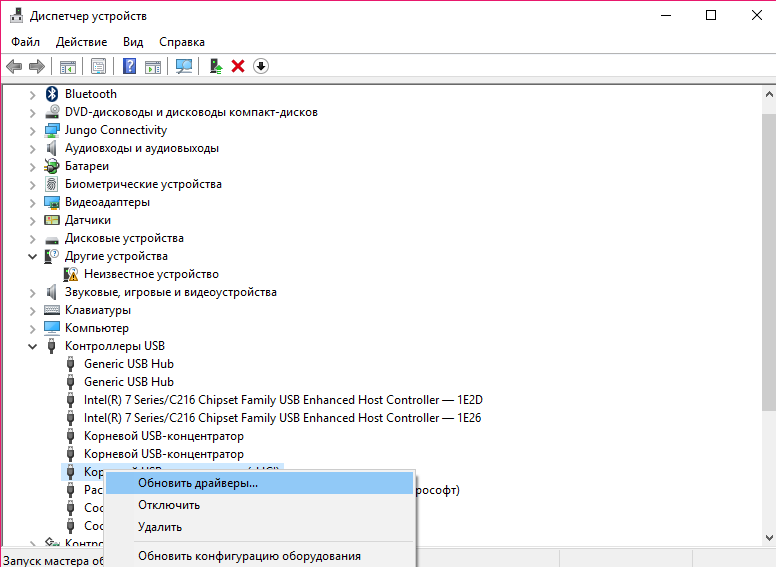
Что делать, если компьютер на Windows 7 не видит телефон через USB?
Если на компьютере стоит операционка Windows 7 и в какой-то момент девайсы перестали соединяться друг с другом, то можно выделить 5 причин, почему это произошло и что с этим делать:
- Проблема с аппаратной частью. Для подключения необходим оригинальный кабель USB хорошего качества. Если в комплекте поставки со смартфоном не был предусмотрен USB, то приобретать его стоит у надежных поставщиков электроники. Использование дешевого китайского USB часто становится проблемой в процессе подключения. Можно проверить кабель визуально: возможно, он имеет повреждения и именно в этом кроется проблема.
- Смартфон подвергался воздействию влаги. Если девайсы перестали соединяться после того, как на смартфон попала вода и проникла в USB-порт, проблему решит время. Если не получается подключиться сразу, то попробуйте подождать, чтобы порт просох. После этого попытайтесь снова.

- Блокировка. Чтобы ОС вашего компьютера распознала мобильный телефон, его экран должен быть разблокирован, а USB-соединение активировано для передачи данных. Если не проверить этого, гаджеты могут совершенно внезапно перестать соединяться между собой.
- Код ошибки 19. Могло быть такое, что в системе происходили сбои или она подвергалась атакам вирусов, и после этого на ПК перестали отображаться подключенные устройства. В этом случае при попытке присоединить телефон к компьютеру часто возникает глюк, сигнализирующий о невозможности ОС запустить гаджет из-за того, что данные о его настройках неполные или некорректные (поврежденные). В таком случае используйте команду regedit для запуска редактора реестра, найдите в перечне параметр UpperFilters и удалите его. Выполните перезагрузку.
- Неполадки порта. Уделите внимание исправности портов. Проверить их работоспособность легко: вставьте в ноут флешку; если он ее распознает, значит с портом все в порядке.
 Функциональность порта смартфона определите, поставив его на зарядку через micro usb: если зарядка идет, то порт работает. Бывает также, что ноутбук не видит мобильного гаджета через USB, но зарядка происходит. Это показывает, что с портами и кабелем все в порядке и причина неполадки в чем-то другом.
Функциональность порта смартфона определите, поставив его на зарядку через micro usb: если зарядка идет, то порт работает. Бывает также, что ноутбук не видит мобильного гаджета через USB, но зарядка происходит. Это показывает, что с портами и кабелем все в порядке и причина неполадки в чем-то другом.
Конечно, могут быть и другие причины, почему устройства перестали видеть друг друга, и каждый случай следует рассматривать индивидуально. Если вы не смогли самостоятельно наладить USB-соединение, то лучше обратиться к специалисту, который сможет провести диагностику и выявить причину поломки.
Как правильно подключить смартфон к компьютеру или ноутбуку через USB
Фотографии, видео, приложения и музыка серьезно нагружают память телефона и исчерпывают ее. В результате он может начать тормозить и зависать. Чтобы увеличить возможности смартфона, ускорить его работу и использовать на полную мощь, необходимо периодически сбрасывать файлы и сохранять их на компьютере. Архивация способствует повышению безопасности и сохранности файлов.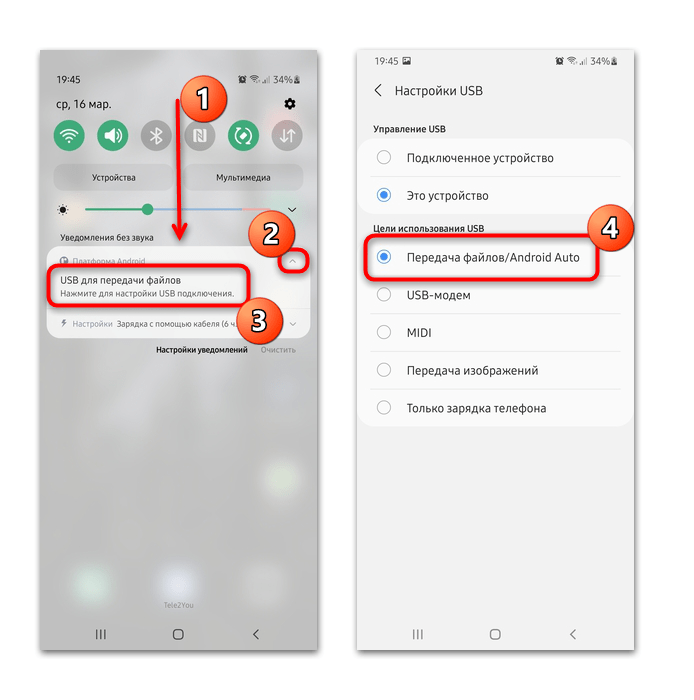
Рассмотрим правильный алгоритм подключения смартфона, если вдруг они перестали видеть друг друга:
- Соедините смартфон с ноутбуком оригинальным USB-кабелем и проследите за началом установки драйверов, если подключение происходит впервые. Это займет некоторое время. Проблема с установкой драйверов возникает, если на компьютере стоит старая версия Виндоус – XP. В таком случае нужно сделать следующее: обновить ОС компа до последней версии или загрузить протокол MTP.
- Выберите правильный протокол связи. Выше говорилось о PTP и MTP режимах подключения, которые должны быть активированы. Если они запущены, то устройство попросит разрешения на соединение. Вам нужно будет нажать кнопку «Разрешить».
- Когда драйверы установлены и разрешение на подключение получено, ОС предложит варианты действий для устройства: синхронизацию, просмотр файлов, импорт фото и видео.

- Далее зайдите в «Мой компьютер», среди дисков найдите свой смартфон, и вы сможете начать перемещать файлы методами перетаскивания или «Копировать» – «Вставить».
Рассмотрим еще параметры USB-соединения. Все современные смартфоны могут соединяться с компьютерами. Однако бывает, что смартфон вместо открытия доступа к хранилищу файлов начинает просто заряжаться. Вы сможете легко исправить это, зайдя в его настройки, в пункт «Зарядка через кабель», и активировав там пункт передачи файлов.
Напоследок следует еще раз отметить: если устройства перестали соединяться по USB, а все предпринятые меры по устранению неполадок не смогли оказать нужного воздействия, воспользуйтесь альтернативными методами передачи данных:
- «Гугл Драйв»;
- OneDrive;
- «Дропбокс»;
- «Яндекс.Диск»;
- AirDroid;
- Wi-Fi.
Эти способы могут быть более оптимальны, чем соединение с ПК посредством кабеля.
ПК-смартфон — одно устройство для всего — разговоры не по теме
Всем привет.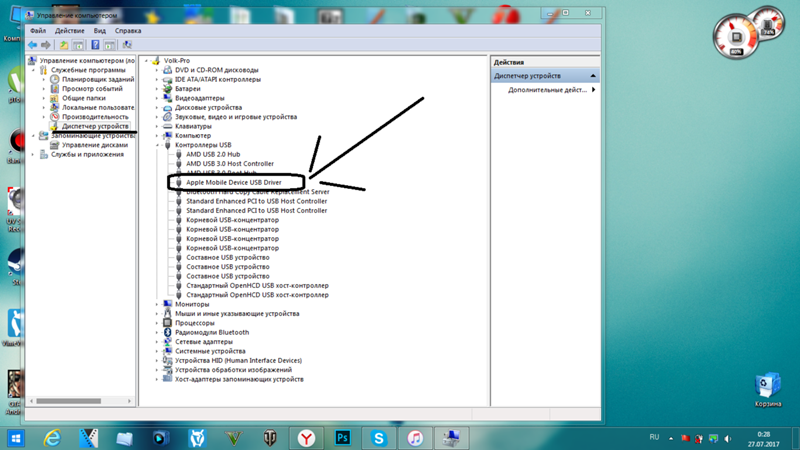 Эта тема посвящена концепции использования вашего смартфона в качестве ПК и объединению всех персональных компьютеров в единое устройство, которое делает все. Ниже будут фотографии с подписями.
Эта тема посвящена концепции использования вашего смартфона в качестве ПК и объединению всех персональных компьютеров в единое устройство, которое делает все. Ниже будут фотографии с подписями.
Используя десктопный режим моего собственного смартфона (который я обнаружил случайно) и тщательно протестировав его, я обнаружил, что эти удобные маленькие карманные компьютеры много сильнее, чем большинство людей, вероятно, знают или думают (включая меня). Krita и другие «суперприложения» сыграли большую роль в этом открытии. Результаты этого тестирования действительно превзошли все мои ожидания, которые я не могу переоценить.
В детстве и подростковом возрасте, а также немного в 20 лет (сейчас мне 30 лет) я любил рисовать карандашом и бумагой картинки разных машин. Я решил вернуться к электронному рисованию транспортных средств и , чтобы попытаться нарисовать другие концепты. Я только недавно нашел Krita для Android, и это потрясающе. Я очень рад, что версия Android практически идентична другим платформам. Режим рабочего стола на моем телефоне позволил мне использовать Krita и выполнять множество других сложных задач без необходимости покупать новый ноутбук. по-моему все телефоны должны иметь эту функцию, потому что они технически на это способны, это экономит много денег и чрезвычайно удобно. Я начну загружать свои работы, как только добьюсь большего прогресса.
Режим рабочего стола на моем телефоне позволил мне использовать Krita и выполнять множество других сложных задач без необходимости покупать новый ноутбук. по-моему все телефоны должны иметь эту функцию, потому что они технически на это способны, это экономит много денег и чрезвычайно удобно. Я начну загружать свои работы, как только добьюсь большего прогресса.
В настоящее время эта концепция почти готова стать мейнстримом, но не совсем. Во многом это связано с отсутствием оптимальной разработки программного обеспечения (хотя Krita и другие приложения, безусловно, помогают),  Некоторые люди считают, что смартфоны (и планшеты) станут будущим персональных компьютеров, и теперь я склонен с ними согласиться в свете своих открытий. Поэтому я думаю, что эта концепция достойна обсуждения во всех отраслях персональных компьютеров, отсюда и эта тема. Я создал эту тему, чтобы распространять информацию и знания об этой концепции, чтобы помочь другим извлечь выгоду из своего устройства, и в надежде, что это ускорит процесс превращения этой концепции в широкое распространение для всех.
Некоторые люди считают, что смартфоны (и планшеты) станут будущим персональных компьютеров, и теперь я склонен с ними согласиться в свете своих открытий. Поэтому я думаю, что эта концепция достойна обсуждения во всех отраслях персональных компьютеров, отсюда и эта тема. Я создал эту тему, чтобы распространять информацию и знания об этой концепции, чтобы помочь другим извлечь выгоду из своего устройства, и в надежде, что это ускорит процесс превращения этой концепции в широкое распространение для всех.
Все, пожалуйста, не стесняйтесь задавать вопросы обо всем, что вы видите и читаете здесь, и делитесь своими мыслями, идеями, одобрениями, оговорками и/или возражениями относительно этой концепции. Как человек, тщательно протестировавший эту идею и способный рассказать о ней другим, я постараюсь ответить на любые вопросы, которые у вас могут возникнуть, в меру своих возможностей.
Для начала вот несколько фотографий моей личной рабочей станции на базе смартфона с подписями внизу:
.
.
Смартфон (Samsung Galaxy S10) продолжает нормально работать, пока работает режим рабочего стола (DeX/Desktop Experience). Экран телефона эффективно работает как второй дисплей, и указатель мыши может свободно перемещаться между обоими экранами. Телефон также может стать ноутбуком или планшетом с помощью ноутбука, такого как NexDock Touch, который имеет двусторонний сенсорный экран и намного дешевле, чем ноутбук среднего класса.
.
.
Смартфон также может быть трекпадом с поддержкой нескольких жестов. Здесь я использую USB-планшет (Wacom Intuos). Чувствительность к давлению, кнопки планшета и кнопки пера — все работает. Режим наведения (указатель мыши следует за пером) работает на экране телефона, но, как ни странно, не на мониторе. Однако не все потеряно. Яблочко/сетка/курсор по-прежнему следуют за пером, и некоторые или все значки подсвечиваются, когда перо находится над ними (то же самое и для Krita). Текущий обходной путь — использование трекпада или мыши другой рукой.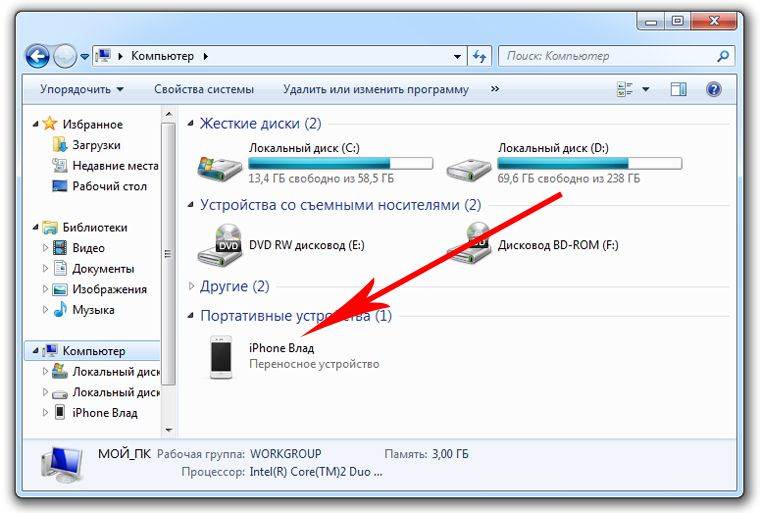 Это простая проблема с драйверами, совместимыми с классом, которую Samsung может легко исправить. Показанное здесь приложение — Nomad Sculpt. Это явно лучше, чем ZbrushCore, и стоит всего 15 долларов США только один раз. Я леплю эту голову гориллы с помощью просто планшет, без труда. Вот скриншот рабочего стола для более подробной информации, а затем скриншот с экрана телефона:
Это простая проблема с драйверами, совместимыми с классом, которую Samsung может легко исправить. Показанное здесь приложение — Nomad Sculpt. Это явно лучше, чем ZbrushCore, и стоит всего 15 долларов США только один раз. Я леплю эту голову гориллы с помощью просто планшет, без труда. Вот скриншот рабочего стола для более подробной информации, а затем скриншот с экрана телефона:
Как видите, интерфейс Nomad может очень хорошо изменять размер для экранов телефонов и мониторов, что делает его идеальным для всей этой концепции; вы можете использовать его где угодно (хотя телефон с поддержкой стилуса идеально подходит для этого).
.
.
Это еще один яркий пример того, на что способны телефоны. Это приложение представляет собой DAW (цифровую звуковую рабочую станцию) под названием Cubasis от Steinberg. Это мобильная версия Cubase для Windows и macOS. Он работает на удивление хорошо в качестве настольной DAW, и, как и Nomad, интерфейс может очень хорошо изменять размер, что позволяет использовать его где угодно. Это стоит всего 50 долларов США только один раз. Вот почему у меня есть эти большие студийные колонки.
Это стоит всего 50 долларов США только один раз. Вот почему у меня есть эти большие студийные колонки.
.
.
Это LumaFusion, профессиональный видеоредактор, недавно перенесенный с iOS на Android. На самом деле он был оптимизирован для DeX, что меня очень порадовало. Он также может изменять размер своего интерфейса. Я просто играю с ним на этой картинке. Это стоит всего 20 долларов США только один раз.
.
.
Я бы также настоятельно рекомендовал OfficeSuite для офисной работы настольного уровня. В нем есть редакторы для текстовых документов, электронных таблиц, слайд-шоу и PDF-файлов. Действительно, он также может очень хорошо изменять размер своего интерфейса. К сожалению, это по подписке, но это очень хорошо. Есть версия LibreOffice для Android, но я ее не пробовал.
.
.
А теперь пусть настоящая вычислительная мощность смартфонов и планшетов откроется всем:
Проект, запущенный в Krita, предназначен только для тестирования, а не для серьезной работы.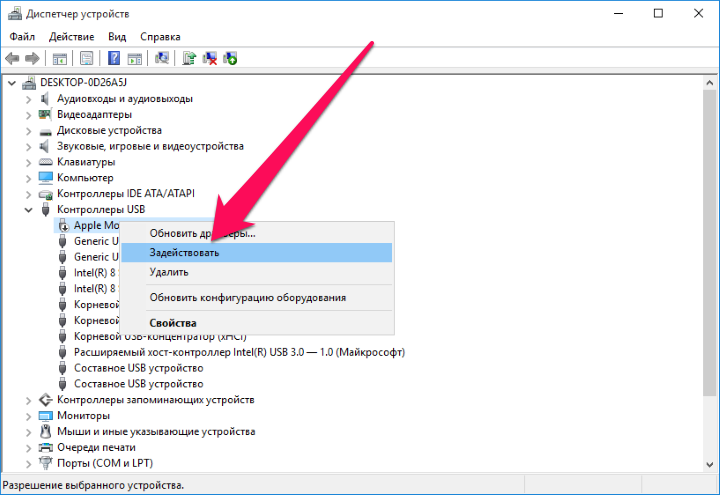 Однако в настоящее время его рабочий размер составляет 174 МБ, и я легко мог редактировать его, пока все это происходило. Это изображение показывает только из истинной вычислительной мощности смартфонов и планшетов. Я говорю «некоторые» по двум причинам:
Однако в настоящее время его рабочий размер составляет 174 МБ, и я легко мог редактировать его, пока все это происходило. Это изображение показывает только из истинной вычислительной мощности смартфонов и планшетов. Я говорю «некоторые» по двум причинам:
- Моему Galaxy S10 уже четыре года, поэтому, конечно, последние устройства намного мощнее.
- Я приложил гораздо больше усилий, чем это. Я играл в гоночные игры консольного качества одновременно с большинством этих приложений практически без проблем, даже без перегрева (подробнее об охлаждении ниже).
Обратите внимание, что Cubasis (внизу справа), слайд-шоу OfficeSuite (внизу слева) и видео на YouTube (вверху экрана телефона) фактически воспроизводятся одновременно, и да, я действительно играл в гоночную игру, пока все это было происходит! Я знал, что телефоны и планшеты мощные, но понятия не имел, что они это мощный! Я достиг такого уровня производительности, включив «Расширенную обработку» и «Экспериментальную производительность игры» в настройках системы. Просто чтобы убедиться, что меня не обманут и я не получу помощь из облака, я сделал это с отключенным Wi-Fi и данными. Теперь по охлаждению и мониторингу системы:
Просто чтобы убедиться, что меня не обманут и я не получу помощь из облака, я сделал это с отключенным Wi-Fi и данными. Теперь по охлаждению и мониторингу системы:
.
.
Это расширенный системный монитор под названием DevInfo. Вот как я отслеживаю, насколько холодный или горячий телефон работает, и насколько сильно или мало он тормозит (он почти не тормозит с включенными расширенными настройками). Аккумулятор не заряжается, потому что я ограничил его до 85% в настройках системы, чтобы защитить его. Игровые телефоны имеют обходную зарядку/разделение заряда, что полностью защищает аккумулятор. Еще одна функция, которую должны иметь все телефоны.
.
.
Это система охлаждения моего S10. Это большая испарительная медная тепловая трубка. Более дорогие телефоны имеют превосходную систему охлаждения с испарительной камерой. В любом случае, эти телефоны действительно созданы для того, чтобы выдерживать жару! С такой системой охлаждения процессор может поддерживать высокую производительность практически бесконечно долго, как я уже понял. В моем самом тяжелом тесте самая высокая температура процессора или графического процессора, которую я видел, составляла 82 ° C, что становится довольно жарко, но это приводит нас к следующему фото:
В моем самом тяжелом тесте самая высокая температура процессора или графического процессора, которую я видел, составляла 82 ° C, что становится довольно жарко, но это приводит нас к следующему фото:
.
.
Это термоэлектрический охладитель телефона, также известный как охладитель Пельтье. Он не содержит жидкостей или движущихся частей, кроме вентилятора, и ему требуется только электричество, чтобы остыть, и, черт возьми, он остывает! Сам по себе он может достигать -15°C, и я видел, как он легко снижает температуру процессора и графического процессора на целых 20°C, в зависимости от рабочей нагрузки. И это несмотря на то, что внешний вид корпуса телефона далек от идеала. Задняя часть выполнена из стекла, которое очень плохо проводит тепло, а еще оно слегка изогнуто, что не позволяет кулеру плотно прилегать к нему. Тем не менее, кулер все же оказывает существенное влияние. Если бы задняя часть телефона была идеально плоской и сделана из алюминия, кулер потенциально мог бы обеспечить безопасный разгон. Это устройство Black Shark Funcooler 2 Pro, модель высокого класса, которая стоит около 50 долларов США. Теперь об основных компонентах моей установки:
Это устройство Black Shark Funcooler 2 Pro, модель высокого класса, которая стоит около 50 долларов США. Теперь об основных компонентах моей установки:
.
.
Это док-станция/концентратор USB-C 15-в-1, которая соединяет всю систему воедино. На самом деле он предназначен для ультрабуков, но также работает со многими телефонами и планшетами. Он поддерживает вывод 4K60 и на самом деле поддерживает до четырех дисплеев одновременно с разрешением 1080p60, хотя мой телефон этого не делает. Вскоре телефоны будут иметь порт USB4, работающий со скоростью 40 Гбит/с+, чего будет достаточно для двух и трех дисплеев. Порт хост-устройства находится на одной стороне, а два слота для карт памяти SDXC UHS-I — на другой. Это устройство стоит 80 долларов США. Вы можете получить гораздо более дешевые устройства с меньшим количеством портов.
.
.
Это зарядное устройство USB-C Power Delivery мощностью 100 Вт. Он питает концентратор и все подключенные к нему USB-устройства, включая одну из показанных ранее клавиатур.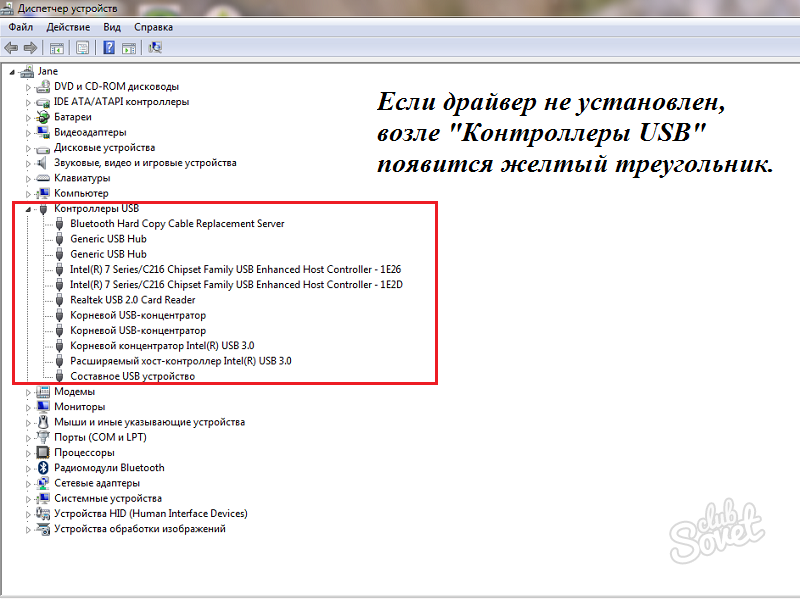 В нем используется новейшая технология нитрида галлия/GaN для меньшего размера и меньшего охлаждения. Это стоит около 50 долларов США. Вы можете получить устройства меньшего размера с меньшей мощностью за гораздо меньшие деньги. В настоящее время мне не нужны полные 100 Вт, но я хотел, чтобы моя система была ориентирована на будущее.
В нем используется новейшая технология нитрида галлия/GaN для меньшего размера и меньшего охлаждения. Это стоит около 50 долларов США. Вы можете получить устройства меньшего размера с меньшей мощностью за гораздо меньшие деньги. В настоящее время мне не нужны полные 100 Вт, но я хотел, чтобы моя система была ориентирована на будущее.
.
.
Это портативный твердотельный накопитель Samsung T7 емкостью 1 ТБ. Стоит около 9 долларов0 долларов США. Внутри он использует NVMe и PCI Express и подключается к концентратору через USB 3.1 Type A, но фактически поддерживает USB 3.2. Излишне говорить, что это очень быстро.
.
.
Это iRig Pro Duo, соответствующий классу аудиоинтерфейс. Он обеспечивает звуковой сигнал для динамиков и позволяет подключать музыкальные инструменты, микрофоны и другие источники звука. Это самый дорогой отдельный компонент в моей установке (после самого телефона, конечно) за 230 долларов США.
.
.
На этом экскурсия окончена. Если у кого есть какие мысли, не стесняйтесь поделиться.
Если у кого есть какие мысли, не стесняйтесь поделиться.
Смартфон не отображается — Поддержка
vasquez 1
Подключив свой Android-смартфон к ПК (Win 10 Pro 64bit) через USB, доступ к нему с помощью Mp3Tag невозможен, так как устройство вообще не отображается в файловом менеджере. Был бы благодарен за подсказку.
Заранее спасибо
охренкино 2
васкес:Был бы признателен за подсказку.
Вот подсказка.
см. больше в нижней части темы, где упоминается MTP:
Я еще не сталкивался с этой проблемой.Вы пробовали перетаскивать корневую папку музыкальной библиотеки в окно mp3tag.
МотлиГ 3
Я бы порекомендовал внести изменения в исходные или резервные файлы, которые следует сначала сохранить на ПК, а затем скопировать обратно на телефон. Я бы не стал доверять памяти вашего телефона или даже карте памяти как надежному месту для оригиналов.
В этом случае вам не нужно беспокоиться о том, можете ли вы получить доступ к своему телефону как к подключенному диску для любого программного обеспечения для доступа к этим файлам.
1 Нравится
васкес 4
Именно этим я и занимаюсь. Я размечаю оригиналы на ПК, затем копирую их на SD-карту смартфона. Работает нормально, но большинство тэгов файлов на телефоне неполные, вроде
Я размечаю оригиналы на ПК, затем копирую их на SD-карту смартфона. Работает нормально, но большинство тэгов файлов на телефоне неполные, вроде
исполнителя жанра.
Вот почему я искал способ пакетной маркировки телефонных файлов (один за другим не было бы проблемой).
охренкино 5
васкес:Вот почему я искал способ пакетной маркировки файлов телефона (по одному не было бы проблемой).
Выходом из положения было бы перевести телефон в режим подключения USB. MTP (или другой) не поддерживается.
васкес 6
Не думайте, что я не заметил вашего первого намека ;о)
Но я застрял в «Стандартной конфигурации USB» моего устройства с этими 5 опциями:
- Передача данных
- USB-модем
- МИДИ
- Передача изображений
- Загружать только телефон
Если я установил #2, телефон также исчезнет из файлового менеджера Windows.
постер 7
USB Tethering предназначен для использования смартфона в качестве модема внешним устройством, подключенным к usb-порту.
Скорее всего «Передача данных».
Охренкино 8
Важно то, что телефон отображается как диск, а не как устройство.
васкес 9
Немного покопавшись позже, выяснится, что ни один из режимов USB (MSC) вместо MTP не доступен на новых телефонах Android, как и монтирование телефона в качестве диска.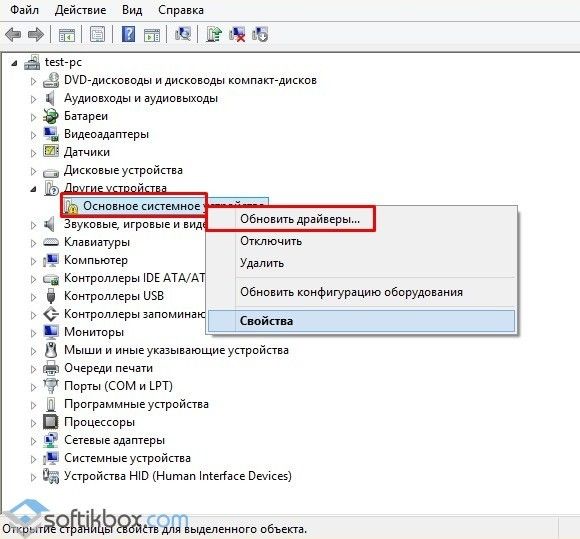
10
В соответствии с этой статьей
Проведите пальцем вниз от верхней части экрана, и вы должны увидеть уведомление о текущем USB-подключении. В этот момент он, вероятно, скажет вам, что ваш телефон подключен только для зарядки. Коснитесь уведомления и выберите «Передача файлов» или «Передача файлов» в появившемся меню
Вы должны выбрать первый вариант «Использовать USB для». цифровая камера
Иногда может помочь перезагрузка устройства (ПК, ноутбука и смартфона) и выбор другого USB-порта.
васкес 11
Спасибо, но опция «передача файлов» уже есть в моей настройке.
Другой вопрос, почему теги теряются/рвутся при переносе с ПК на телефон.
Охренкино 12
итак, работает ли редактирование файлов напрямую?
Или вы копируете их на ПК, редактируете, копируете обратно?
Если последнее является вашим рабочим процессом, то MP3tag выполнил свою задачу, как только файлы были сохранены на ПК.
Теперь было бы интересно посмотреть, как мешают все остальные программы, которые вы используете для копирования файлов на телефон.
Какие файлы вы редактируете? MP3? Вав? Флак? MP4?
васкес 13
Спасибо за терпение.
Редактировать файлы напрямую не получается, так как у меня не получается, чтобы телефон появился в файловом менеджере mp3tag.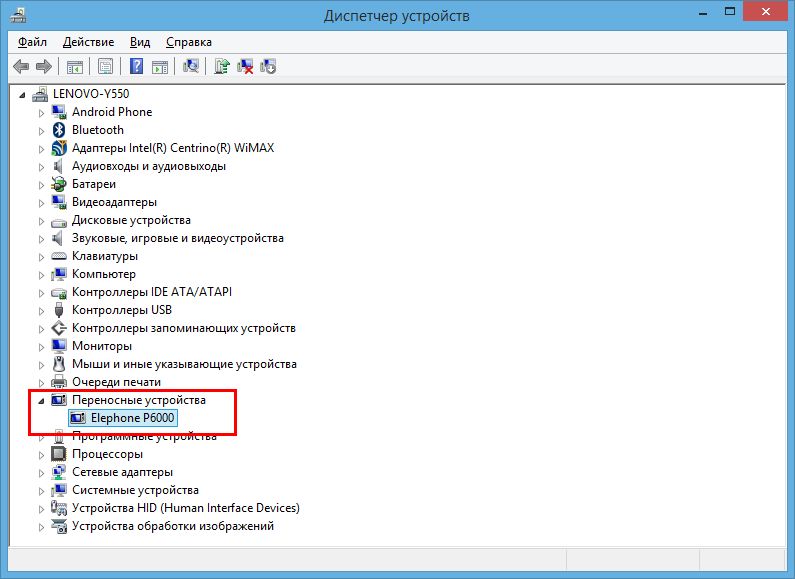
Мой архив аудиофайлов хранится на ПК (Win10 Pro 64bit) исключительно в формате WAV. Я помечаю их, а затем копирую на телефон в Windows (путем копирования и вставки или перетаскивания их между каталогами). Файлы копируются нормально, но теряются многие (на самом деле большинство) теги. Файл помечен, например. Жанр: Блюз, по телефону Жанр: неизвестен,
Исполнитель: ABC, по телефону это Исполнитель: неизвестен.
Возможно, это связано с приложением плеера на смартфоне?
МотлиГ 14
Возможно. Какой телефон/ОС/плеер вы используете? И опять же, это может быть также способ передачи. Если телефон не подключен, типичное программное обеспечение не сможет правильно «увидеть» фактический диск для копирования.
Охренкино 15
васкес:, но многие (на самом деле большинство) теги теряются. Файл помечен, например. Жанр: Блюз, на телефоне Жанр: неизвестен,
Исполнитель: ABC, на телефоне Исполнитель: неизвестен.
Возможно, это связано с приложением плеера на смартфоне?
Бьюсь об заклад, вы видите только что-то вроде заголовка, который затем равен имени файла.
Это явный признак того, что ваш проигрыватель не поддерживает чтение тегов из wav-файлов.
TBH: нет смысла удалять одни поля тегов, а другие нет. Тег имеет определенную структуру, и удаление только некоторых полей будет означать восстановление остальной части тега, иначе файл будет поврежден. Сомневаюсь, что простая передача потребовала бы таких усилий.
Так что либо ваш выбор плеера, либо ваш выбор формата файла еще не достигли наилучшего сочетания, я бы сказал.
васкес 16
Вы правы, все это странно, так как можно было бы ожидать, что 100% тегов будут ошибочными или их не будет.
В любом случае, я еще раз благодарю вас за вашу поддержку, и я думаю, что смогу жить, несмотря на эту проблему. ;о)
ПестрыйG 17
Какой плеер вы используете? Вы упомянули файлы WAV, которые часто не поддерживают теги в стандартных проигрывателях.
васкес 18
Извините, не ответил на ваш предыдущий вопрос.
Телефон Galaxy S20, ОС Android 11, плеер называется Musicolet.
Вы и охренкино наверное правы.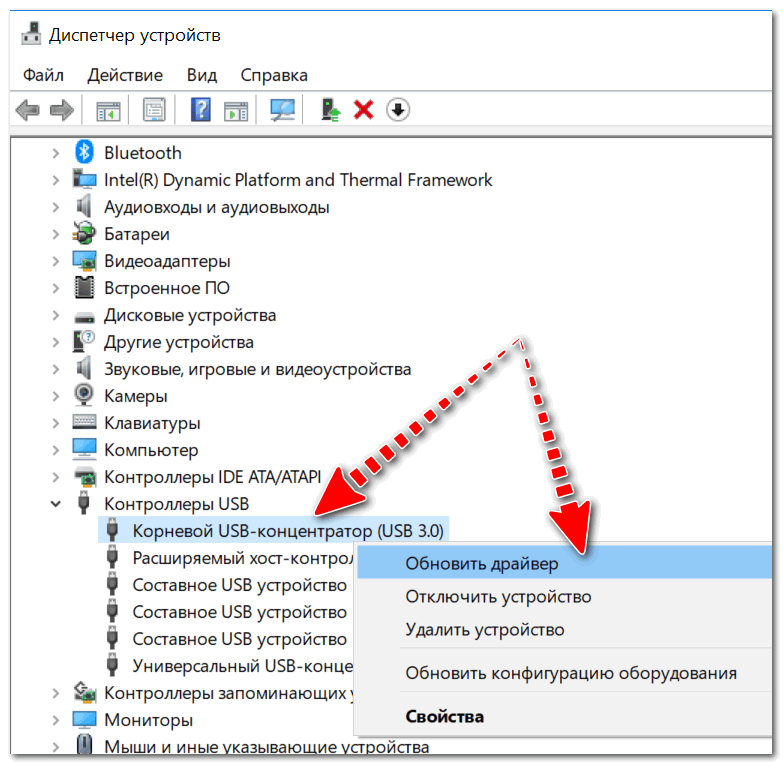
 Вы не один раз могли наблюдать, как в процессе подключения к ПК нового оборудования в систему автоматически начинает устанавливаться программное обеспечение. Если этому процессу что-то мешает, пользователю следует зайти в «Диспетчер устройств» и найти в перечне USB-контроллеров свой телефон. Если он отмечен оранжевым или желтым цветом, значит произошла ошибка, связанная с драйверами, поэтому устройства перестали соединяться. Вы можете попробовать удалить смартфон из списка и обновить конфигурацию оборудования.
Вы не один раз могли наблюдать, как в процессе подключения к ПК нового оборудования в систему автоматически начинает устанавливаться программное обеспечение. Если этому процессу что-то мешает, пользователю следует зайти в «Диспетчер устройств» и найти в перечне USB-контроллеров свой телефон. Если он отмечен оранжевым или желтым цветом, значит произошла ошибка, связанная с драйверами, поэтому устройства перестали соединяться. Вы можете попробовать удалить смартфон из списка и обновить конфигурацию оборудования.
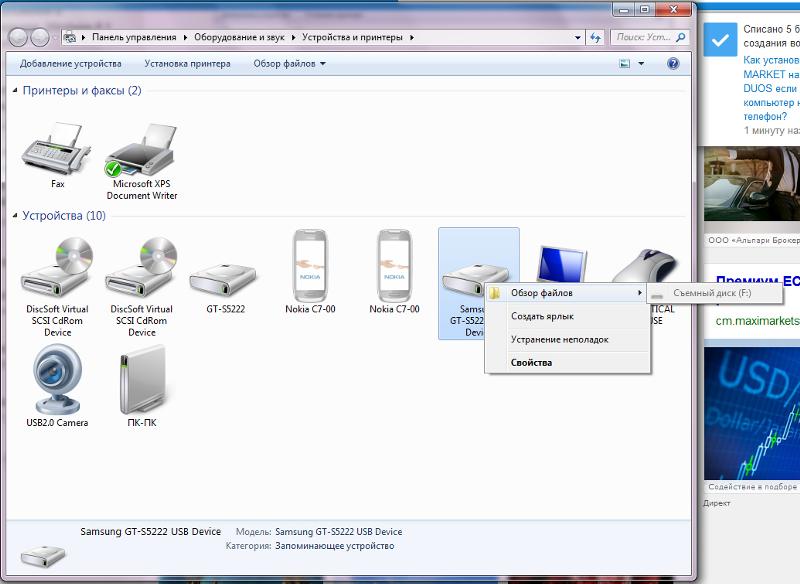
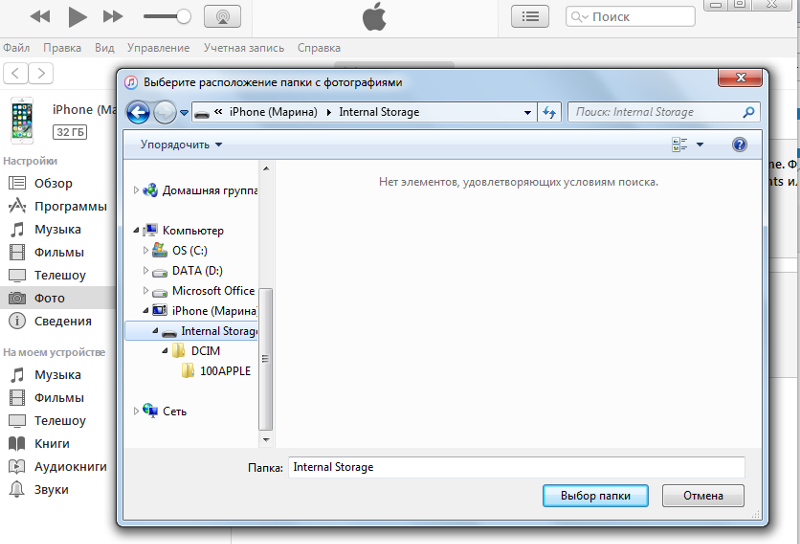 Функциональность порта смартфона определите, поставив его на зарядку через micro usb: если зарядка идет, то порт работает. Бывает также, что ноутбук не видит мобильного гаджета через USB, но зарядка происходит. Это показывает, что с портами и кабелем все в порядке и причина неполадки в чем-то другом.
Функциональность порта смартфона определите, поставив его на зарядку через micro usb: если зарядка идет, то порт работает. Бывает также, что ноутбук не видит мобильного гаджета через USB, но зарядка происходит. Это показывает, что с портами и кабелем все в порядке и причина неполадки в чем-то другом.
 Вы пробовали перетаскивать корневую папку музыкальной библиотеки в окно mp3tag.
Вы пробовали перетаскивать корневую папку музыкальной библиотеки в окно mp3tag.
Ваш комментарий будет первым